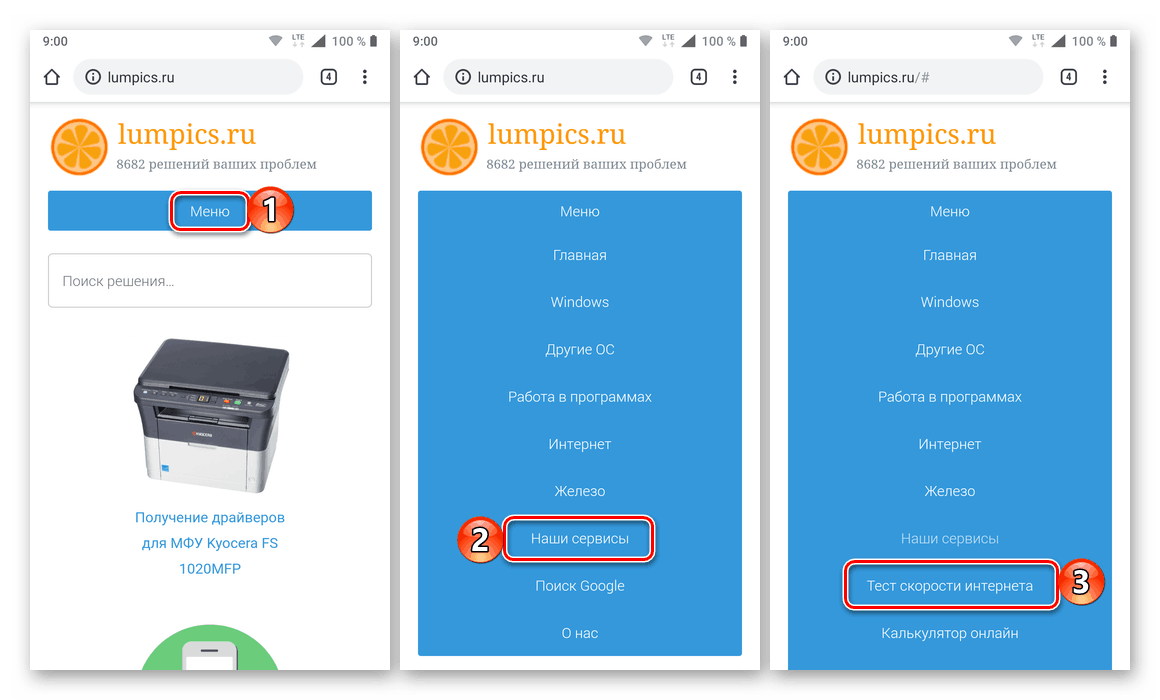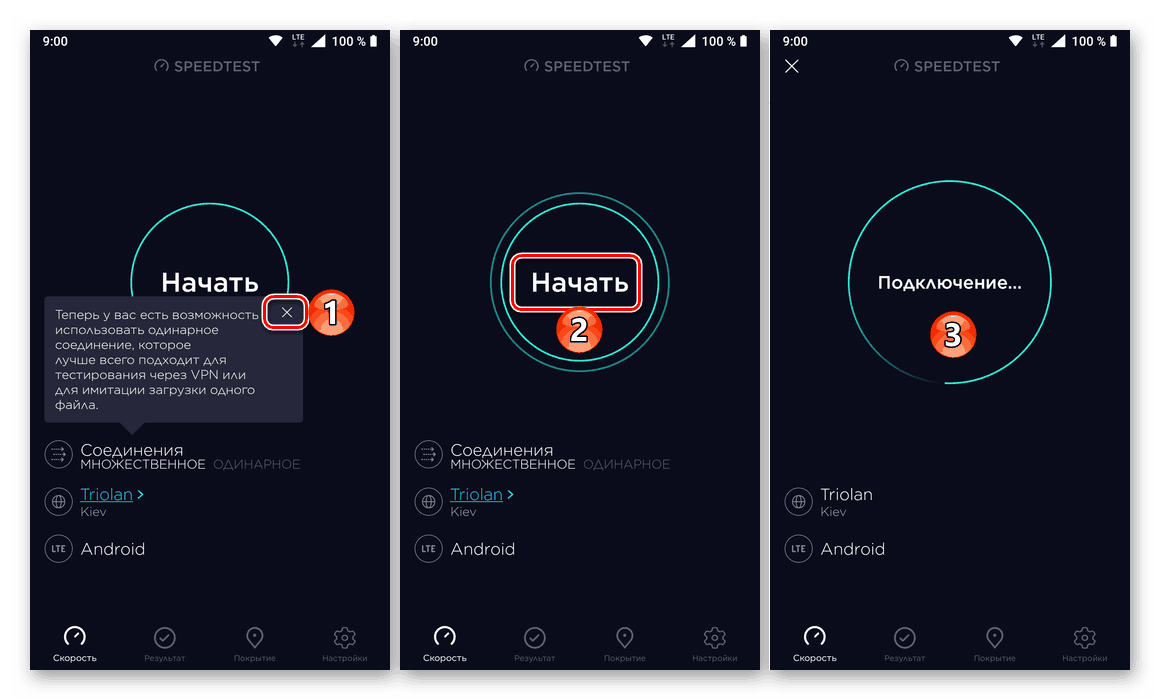Kontrola rýchlosti internetu na telefónoch iPhone a Android
Iba s aktívnym pripojením na internet môžu smartfóny a tablety, ktoré pracujú v mobilných systémoch Android a iOS, odhaliť svoj potenciál a poskytnúť používateľovi prístup k všetkým v ňom zabudovaným funkciám. Čo ak je však pripojenie k sieti nestabilné alebo je výmenný kurz údajov nižší ako v prípade poskytovateľa služieb? Najprv musíte zaistiť, aby sa vyskytol problém (alebo jeho nedostatok), a prvým krokom k tomuto je kontrola rýchlosti internetu, o ktorej budeme dnes diskutovať.
obsah
Na telefóne merame rýchlosť internetu
Napriek tomu, že v modernom svete sú mobilné zariadenia zastúpené dvoma úplne opačnými tábormi - Android a iOS, môžete zmerať rýchlosť pripojenia na internet v každom z nich rovnako. Bez ohľadu na to, či vlastníte Apple iPhone, iPad alebo akýkoľvek smartphone / tablet so systémom Green Robot, problém uvedený v názve tohto článku môžete vyriešiť online aj pomocou špeciálnej aplikácie.
Poznámka: Všetky akcie, ktoré sme preskúmali nižšie, sa vykonávajú rovnako na zariadeniach s Androidom aj v systéme iOS. Rozdiely, ak nejaké existujú, budú uvedené osobitne, ale na demonštráciu všeobecného algoritmu použijeme smartphone so systémom Android.
Prečítajte si tiež:
Ako zapnúť internet v systéme Android
Ako zapnúť internet na iPhone
Metóda 1: Test rýchlosti zapnutý soringpcrepair.com
Takže v procese hľadania odpovede na otázku „Ako skontrolovať rýchlosť internetu v telefóne?“ Dostali ste sa na našu stránku a samozrejme tu chcete odísť s odpoveďou. Čo ak však nikam nepotrebujete? na soringpcrepair.com Existuje proprietárna služba, ktorá umožňuje merať rýchlosť pripojenia k globálnej sieti. Je založená na spoločnosti Speedtest.net, ktorá je lídrom v tomto segmente, a preto si môžete byť istí presnosťou výsledku.
Poznámka: V závislosti od toho, aký typ internetového pripojenia chcete skontrolovať rýchlosť, pred vykonaním postupu zapnite na svojom mobilnom zariadení Wi-Fi, 3G alebo 4G (LTE).
Stránka na kontrolu rýchlosti internetového pripojenia na webe soringpcrepair.com
- Na mobilnom zariadení kliknite na odkaz vyššie alebo sami postupujte takto:
- Kliknite do záhlavia stránky na riadku „Menu“ ;
- Vyberte „Naše služby“ ;
- Použite odkaz „Test rýchlosti internetu“ .
![Prejdeme na test rýchlosti internetového pripojenia na webe soringpcrepair.com]()
- Na požadovanej stránke kliknite na tlačidlo „Poslať ďalej“ a počkajte na dokončenie testu.
- Po dokončení kontroly uvidíte rýchlosť prijímania ( „Preberanie“ ) a prenosu ( „Preberanie“ ) údajov, ping a hodnoty vibrácií, ako aj stručné informácie o poskytovateľovi služieb a vašej IP adrese. Ak chcete test spustiť znova, kliknite na tlačidlo „Opäť“ nižšie.
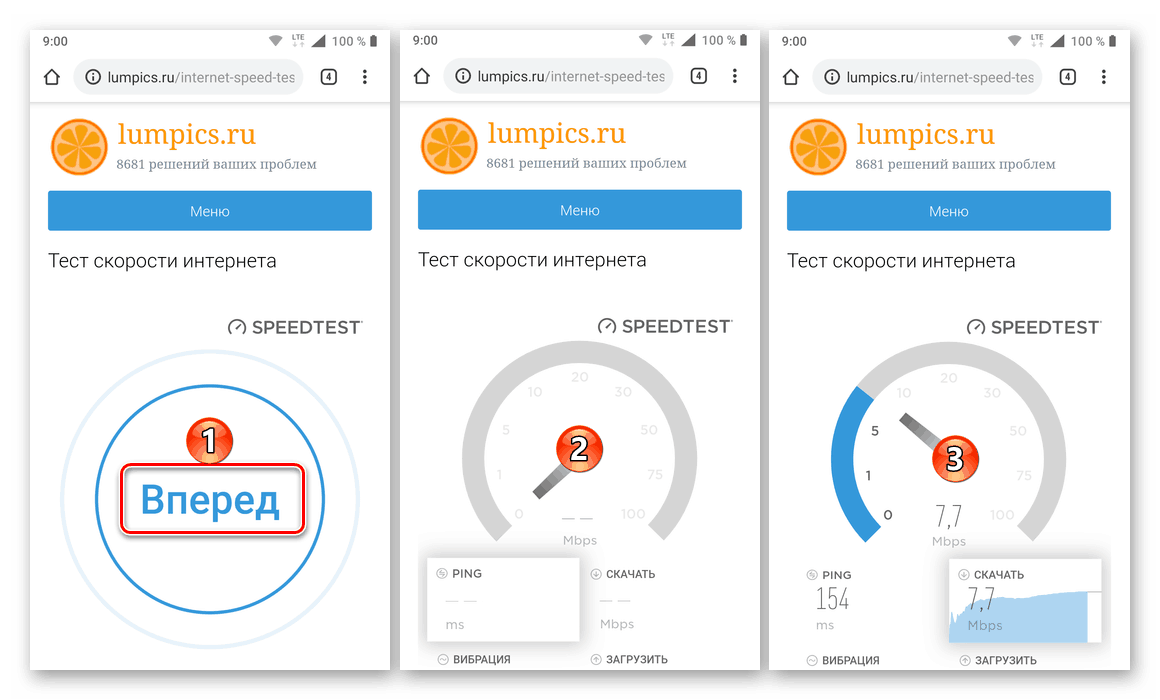
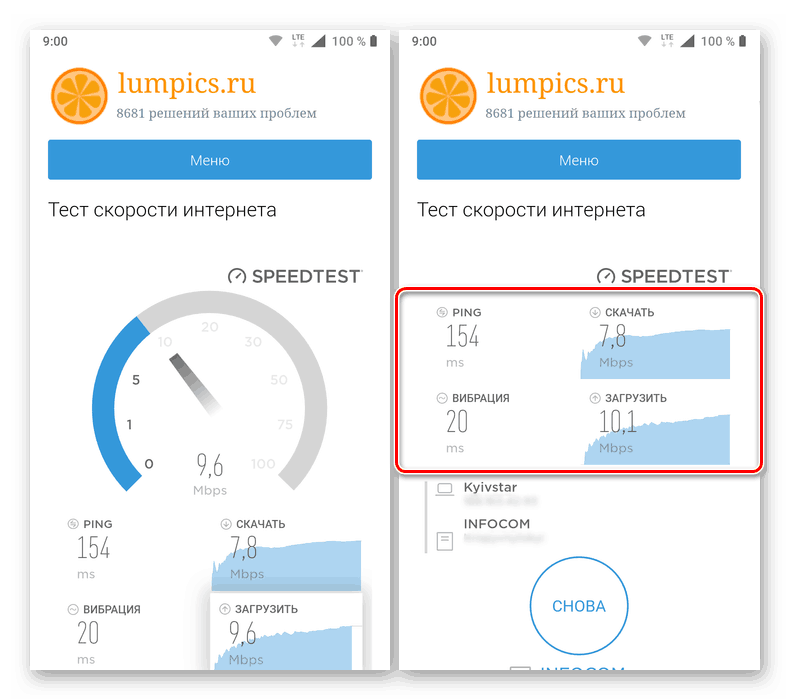
Poznámka: Aby ste dosiahli priemerný výsledok, ktorý je čo najbližšie realite, odporúčame vám vykonať rýchlostnú kontrolu najmenej dvakrát až trikrát a na základe výsledku zamerať sa skôr na priemer získaných hodnôt než na minimum alebo maximum.
Metóda 2: Mobilná aplikácia Speedtest.net
Ako sme uviedli vyššie, lídrom v oblasti kontroly rýchlosti vášho internetového pripojenia je Speedtest.net (autor Ookla). Na počítačoch je použitie webovej služby možné v prehliadači a špeciálne vyvinutej aplikácii. Ten je k dispozícii aj pre mobilné zariadenia - telefóny Android aj iOS. Odkazy na ich stránky v obchodoch spoločnosti sú uvedené nižšie. 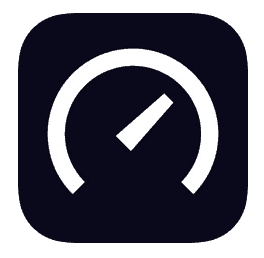
Stiahnite si Speedtest.net z obchodu Google Play
Stiahnite si Speedtest.net z App Store
- Použite vyššie uvedený odkaz (v súlade s OS nainštalovaným v telefóne) a nainštalujte Speedtest.net. Po dokončení procesu ho spustite.
- Dajte aplikácii potrebné povolenia na jej fungovanie (prístup k geodatám) tak, že najprv kliknete na „Ďalej“ a „Pokračovať“ a potom na „Povoliť“ (v rozbaľovacom okne alebo na samostatnej stránke - záleží to na OS, Android alebo iOS).
- Zavrite malé upozornenie klepnutím na krížik, potom použite tlačidlo „Štart“ umiestnené v strede obrazovky a počkajte,
![Začnite s kontrolou rýchlosti internetového pripojenia pomocou aplikácie Speedtest.net na telefónoch s Androidom a iOS]()
Zatiaľ čo Speedtest.net vytvorí pripojenie k serveru a vykoná kontrolu rýchlosti internetu. - Skontrolujte výsledky získané počas testovania, ktoré zahŕňajú rýchlosť sťahovania a sťahovania (nahrávania), ping a vibrácie, ako aj (v niektorých prípadoch) stratu signálu v percentách.
- Ak chcete získať presnejšie výsledky (alebo sa ubezpečiť, že prvá kontrola je správna), otestujte rýchlosť vášho internetového pripojenia, môžete znova začať „Štart“ .
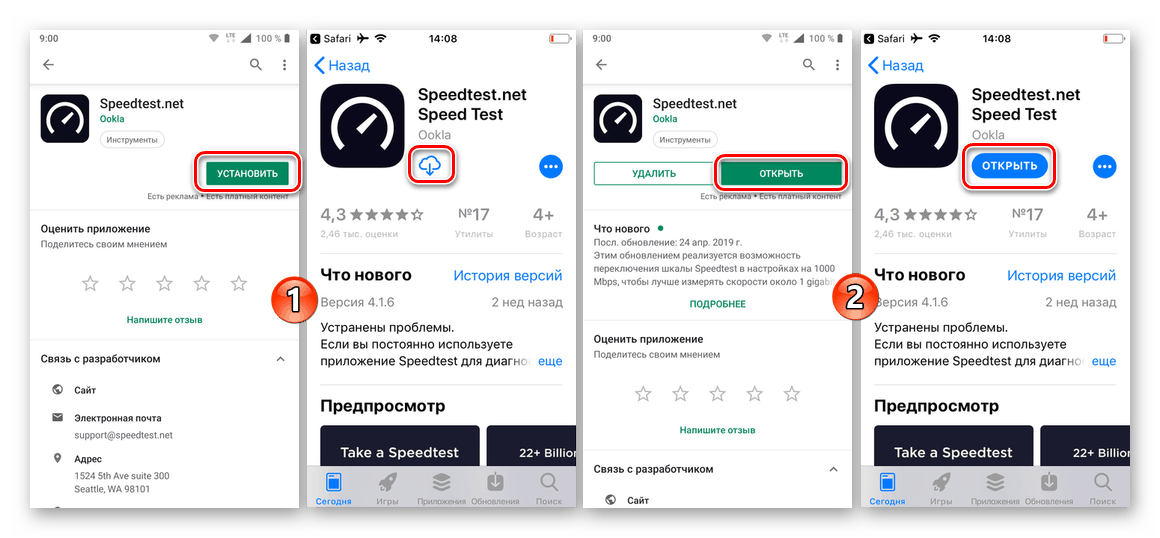
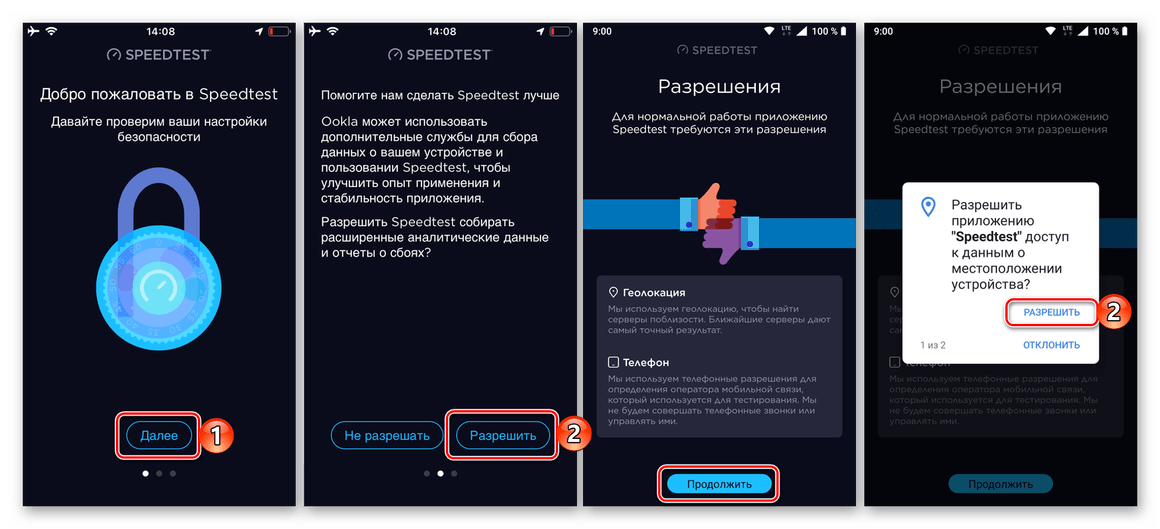
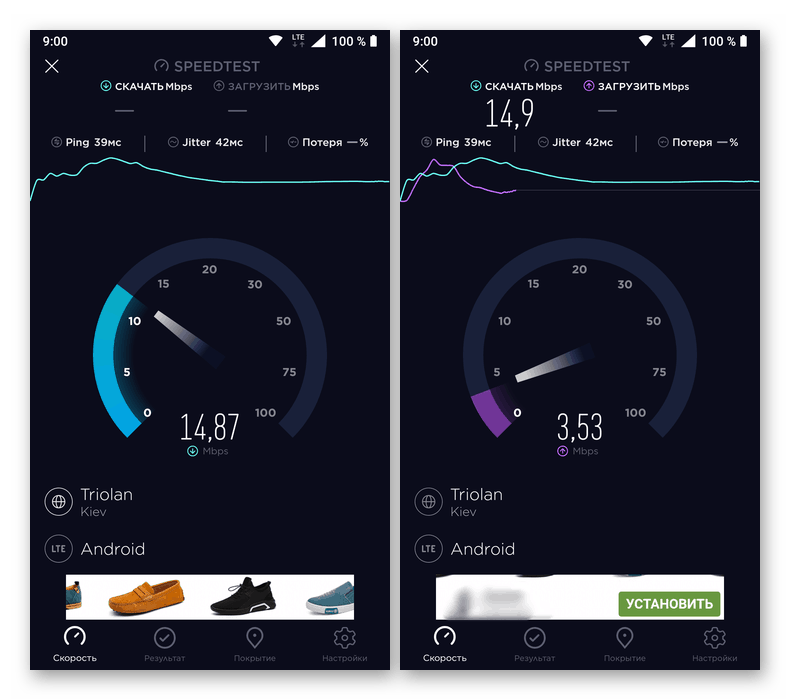
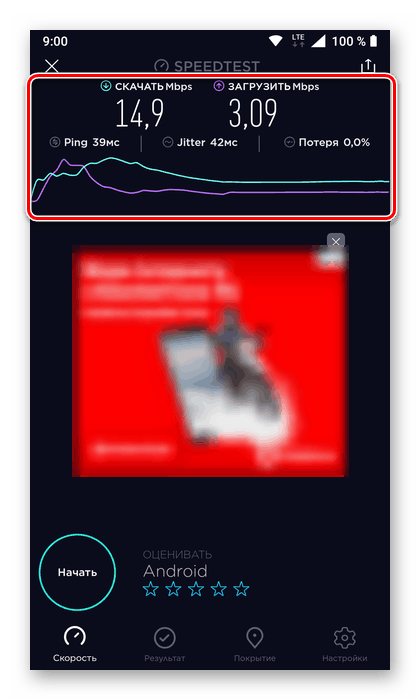
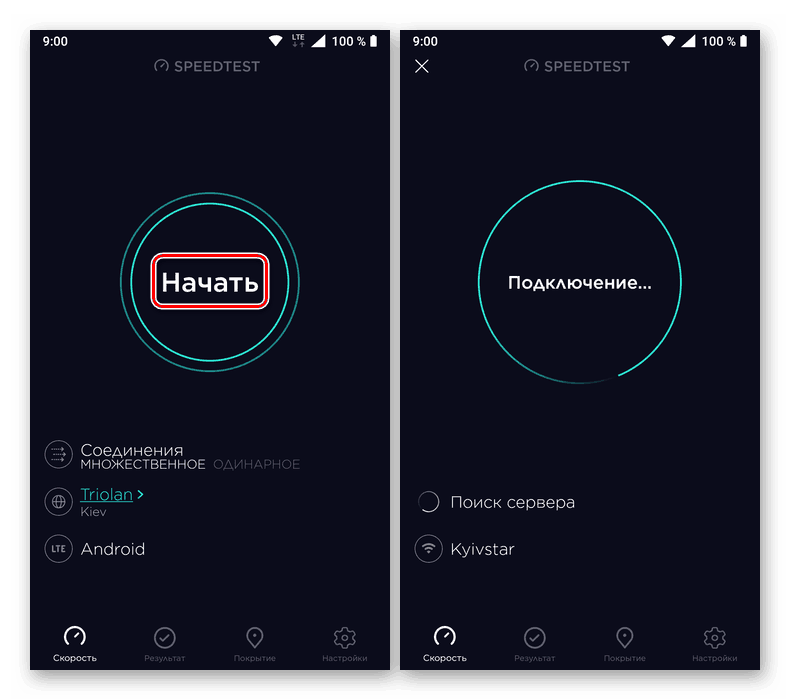
záver
Preskúmali sme iba dve univerzálne možnosti na kontrolu a meranie rýchlosti internetového pripojenia na mobilných zariadeniach so systémom Android a iOS. Väčšina z nich bude mať dosť druhého spôsobu - pomocou špeciálnej aplikácie prezentovanej na oboch platformách, ale prvá z nich je vykonaná oveľa rýchlejšie a pohodlnejšie, ako je to na dosah ruky - na webových stránkach soringpcrepair.com ,